戴尔灵越笔记本是一款备受欢迎的便携式设备,然而,有时候用户可能会对其屏幕类型、屏幕亮度调节和花屏显示条纹问题感到困惑。本文将介绍戴尔灵越笔记本的屏幕类型、屏幕亮度调节方法以及解决花屏显示条纹问题的方法,帮助用户更好地了解和解决这些常见问题。
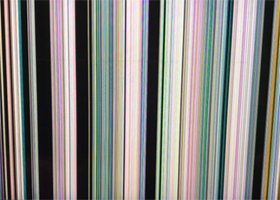
一、戴尔灵越笔记本屏幕类型:
1. OLED屏幕:戴尔灵越笔记本中的某些型号可能配备了OLED(Organic Light Emitting Diode)屏幕。OLED屏幕具有更高的对比度、更鲜明的颜色和更快的响应速度,提供更好的视觉体验。然而,并非所有戴尔灵越笔记本都配备了OLED屏幕,具体型号和配置可能会有所不同。
2. LED屏幕:大多数戴尔灵越笔记本配备的是LED(Light Emitting Diode)屏幕。LED屏幕是一种常见的液晶显示技术,具有较低的功耗、较高的亮度和较长的寿命。LED屏幕可以提供良好的视觉效果,但与OLED屏幕相比,对比度和颜色饱和度可能略有差异。
二、戴尔灵越笔记本屏幕亮度调节方法:
1. 使用快捷键:戴尔灵越笔记本通常配备了专门的快捷键,用于调节屏幕亮度。您可以查看键盘上的功能键,通常是F11和F12键,上面会有一个太阳或亮度图标。按住Fn键并同时按下相应的功能键,即可增加或减少屏幕亮度。
2. 在操作系统中调节:您还可以在操作系统中调节戴尔灵越笔记本的屏幕亮度。在Windows操作系统中,您可以点击任务栏右下角的电池图标或显示设置图标,找到屏幕亮度选项,并通过滑动条或调节按钮来调整亮度。
三、戴尔灵越笔记本电脑花屏显示条纹问题的解决方法:
1. 检查连接线:花屏显示条纹问题有时可能是由于屏幕连接线松动或损坏引起的。您可以尝试重新插拔屏幕连接线,确保连接良好。如果连接线损坏,可能需要更换新的连接线。
2. 更新显卡驱动程序:过时或不兼容的显卡驱动程序可能会导致花屏显示条纹问题。您可以访问戴尔官方网站,下载并安装最新的显卡驱动程序。确保选择与您的操作系统和型号匹配的驱动程序。
3. 检查硬件故障:花屏显示条纹问题有时可能是由于硬件故障引起的。您可以尝试连接外部显示器,如果外部显示器正常工作,则可能是笔记本电脑屏幕本身出现问题。在这种情况下,建议联系戴尔客户支持或授权的维修中心进行进一步的故障排除和修复。
结论:
戴尔灵越笔记本的屏幕类型可能包括OLED屏幕和LED屏幕,具体型号和配置可能会有所不同。通过使用快捷键或在操作系统中调节屏幕亮度,用户可以轻松调整戴尔灵越笔记本的屏幕亮度。花屏显示条纹问题可能是由于连接线松动、显卡驱动程序问题或硬件故障引起的。通过检查连接线、更新显卡驱动程序和检查硬件故障,用户可以尝试解决这个常见问题。如果问题仍然存在,建议联系戴尔客户支持或授权的维修中心,以获取进一步的帮助和支持。请注意,在进行任何操作之前,请确保您了解操作步骤,并谨慎处理设备,以避免进一步的损坏。